Recibo la posta de: Yo mismo ;-)
Reglas:
Al recibir este meme, debes escribir un post en tu blog, copiando este formato (incluyendo las reglas) y respondiendo las seis preguntas.
Nombra y linkea a la persona que te pasó la posta y agrega al final a por lo menos cinco personas a quienes tú les pasas la posta y en cuyos blogs dejarás un comentario avisándoles que han recibido este "meme".
- Muestra en un JPG de 400 x 300 píxeles parte de un proyecto inconcluso que te mueres por terminar.
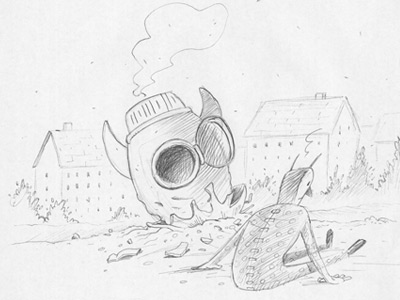
Algún día esto tendría que ser parte de un libro ... - Nombra a tres artistas gráficos que te hayan influído notablemente en algún momento de tu vida.
Moebius (Jean Giraud), mi primer influenza fuerte en la adolescencia.
Charles Burns, segundo impacto frontal sobre mi estilo.
Art Spiegelman, su influencia no pasa tanto por lo gráfico sino mas bien por lo conceptual, su manera de "hacer". - Describe brevemente tu forma habitual o método de trabajo.
Boceto con un bolígrafo (Birome) o lápiz 2B sobre cualquier papel, dependiendo del fin lo refino o limpio un poco (aunque actualmente estoy intentando conservar la impronta del primer trazo sin pulir demasiado ya que las líneas han ido desapareciendo de mis ilustraciones a color), escaneo a 400 o 600 dpi (luego bajo a 300 dpi), abro Corel Painter o Photoshop y pinto utilizando la tableta Wacom, en gral., dejo un background de color (un tono medio), encima una capa o layer con los colores básicos, arriba de ésta la capa con el dibujo lineal y una última capa arriba de todo con la pintura final. - Un truco, técnica o secreto profesional que puedas compartir aquí.
No es ningún secreto pero el uso de las "Máscaras de capa" en Photoshop es sumamente útil y no todo el mundo sabe como usarlas. Personalmente encontré ahí una de las mejores formas de agregar texturas a un trabajo.
Pueden ver mi manera de aplicarlas en algunos tutoriales de mi blog.
Si quieren un muy buen tutorial pueden ver uno en inglés aquí. - ¿Cuál es tu problema con la computadora (ordenador)?
Actualmente el único problema es que necesito una máquina mas potente, la que tengo ya está viejita (2 o 3 años). Pero no tengo grandes problemas con mis PCs, amo trabajar digitalmente, ¡tanto como dibujar con lápiz o tinta sobre papel!
Me parece una reverenda estupidez creer que el trabajo digital de alguna manera es menos que el trabajo con materiales analógicos.
- Menciona y linkea a tres sitios o blogs que todo colega debería visitar.
Pufff! tengo miles de links a mano, pero está bien ... solo tres al vuelo ...
illustrationmundo.com
Drawn!
illustrationclass.com
Le paso la posta a:
Roger Olmos
mandarina
Leicia
Poly Bernatene
Alberto Montt
Y agrego nuevas postas (03-03-2007)...
Pinol
Virginia Pinon
María Wernicke
Daniel Cimadevilla
Yolanda
Gustavo Aimar
Quique Gonzáles















